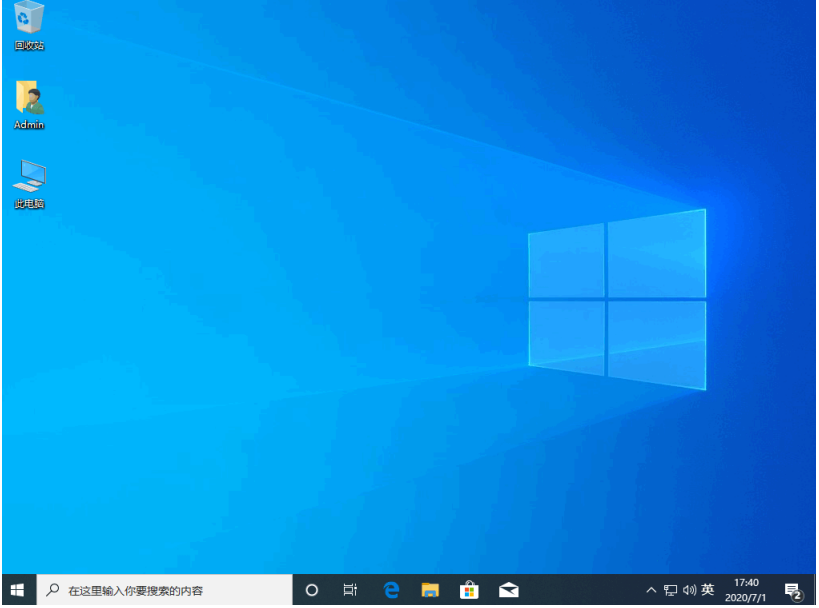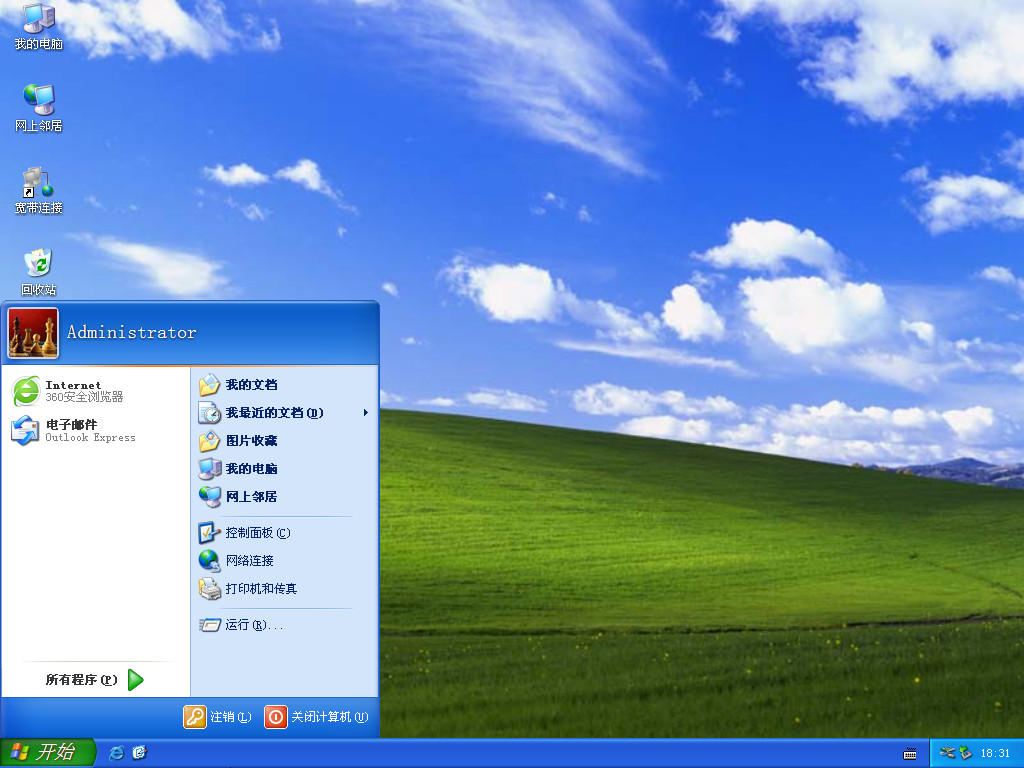华硕笔记本电脑重装系统步骤图文详解
华硕笔记本电脑是一个非常著名的品牌电脑,目前市场上面很多朋友也是使用的这个品牌的,包括很多企业也有在使用。但是还是有很多朋友是不知道华硕笔记本如何重装系统的,其实给华硕笔记本电脑重装系统不难。下文小编就为大家带来了华硕笔记本电脑重装系统方法,一起往下看。
工具/原料:
系统版本:windows7系统
品牌型号:华硕VivoBook14
软件版本:小白一键重装系统V2290+咔咔装机V2290
WEEX交易所已上线平台币 WEEX Token (WXT)。WXT 作为 WEEX 交易所生态系统的基石,主要用于激励 WEEX 交易平台社区的合作伙伴、贡献者、先驱和活跃成员。
新用户注册 WEEX 账户、参与交易挖矿及平台其他活动,均可免费获得 WXT 空投奖励。
方法/步骤:
方法一:小白一键重装系统工具给华硕笔记本重装win7系统
1、华硕笔记本电脑重装系统方法,首先下载安装小白一键重装系统软件别并打开,再点击在线重装,选择需要安装的windows7系统,点击下一步。
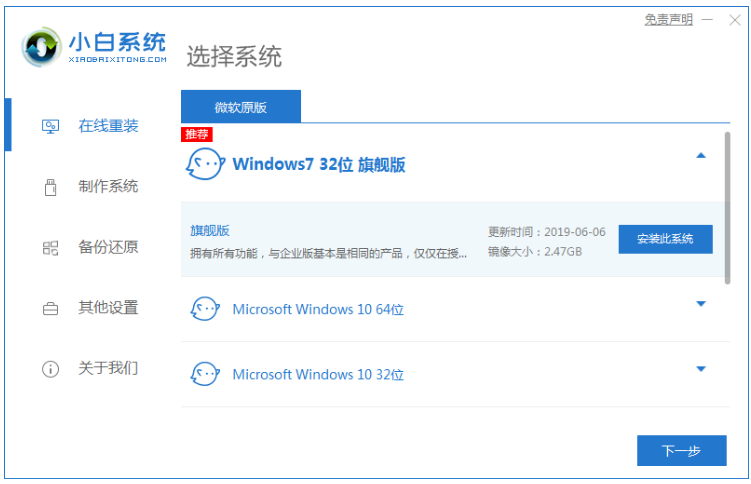
2、装机软件会开始自动开始下载系统,耐心等待。
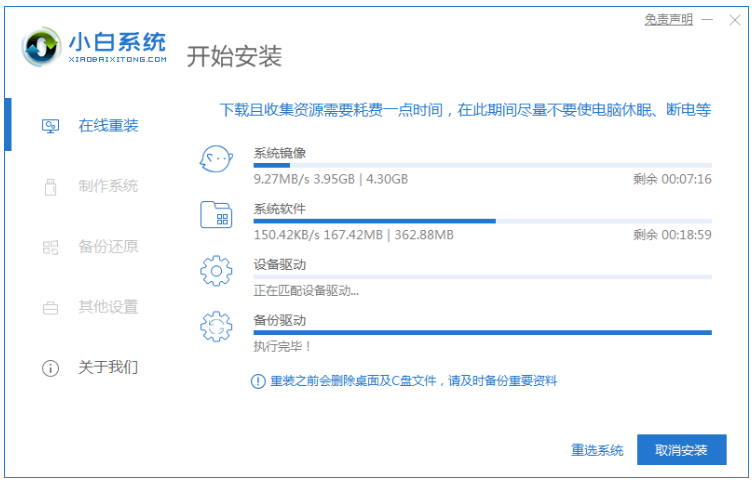
3、装机软件会自动进行环境部署,点击立即重启。
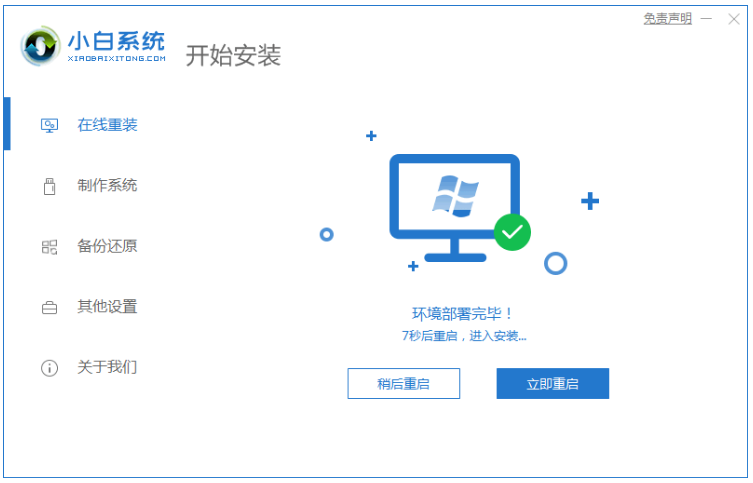
4、重启之后,选择XiaoBai PE-MSDN Online Install Mode按回车键进入PE系统安装界面。
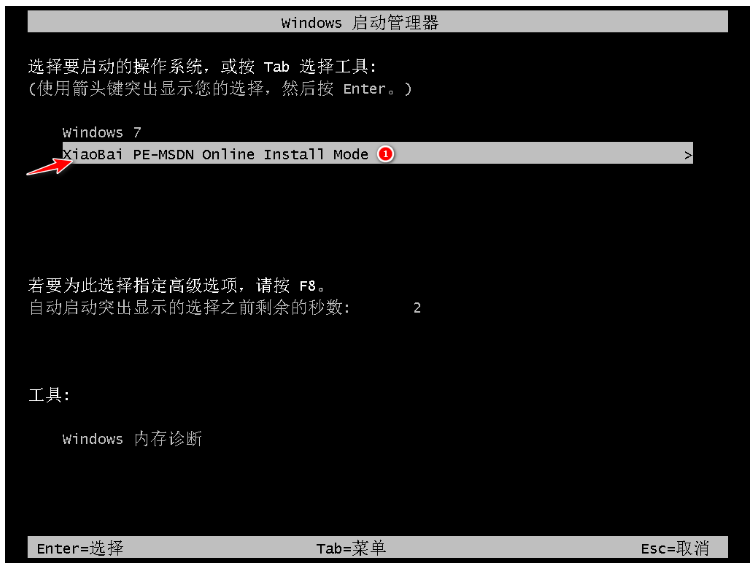
5、硬盘分区,修复引导,耐心等待。
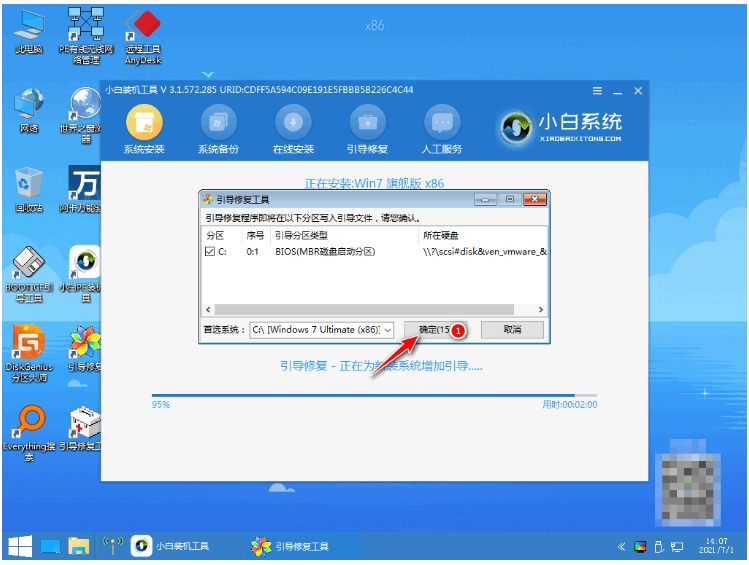
6、系统安装完成后再次点击立即重启。
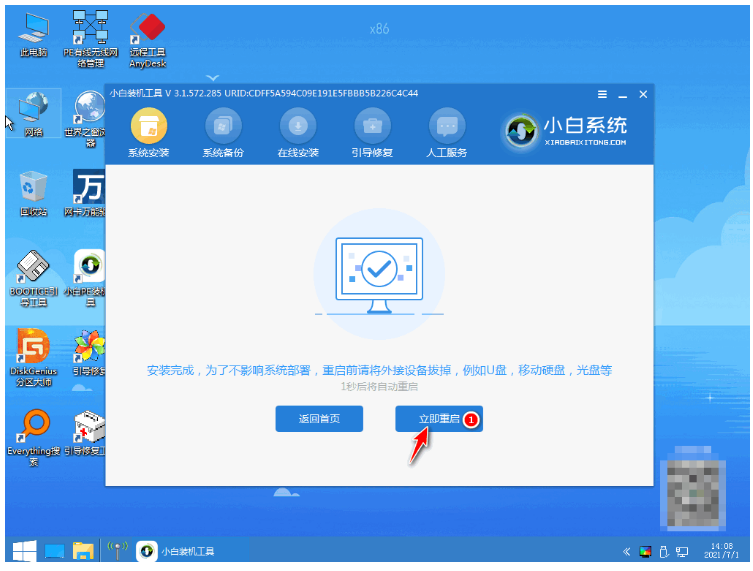
7、重启后进入windows7系统界面,华硕笔记本重装win7系统成功。
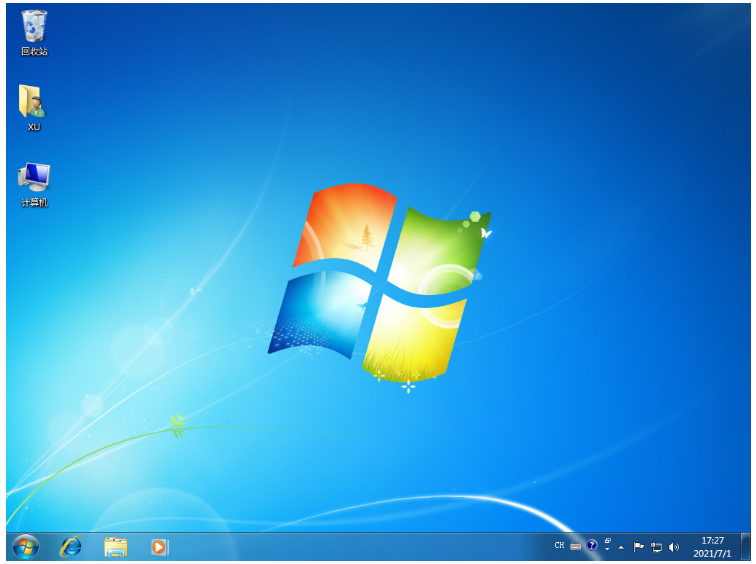
方法二:使用咔咔装机工具给华硕笔记本重装win7系统
1、首先下载安装叫咔咔装机软件,打开之后先进入主页的界面。
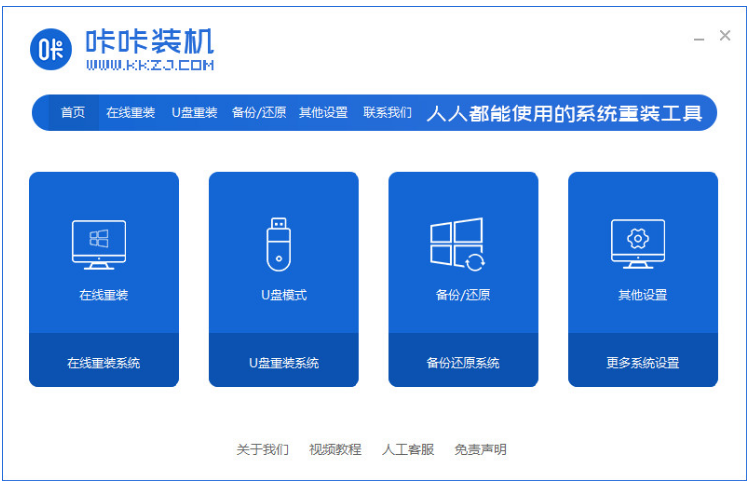
2、在线重装功能板块的界面中,选择需要安装的win7系统,点击安装此系统,点击下一步。
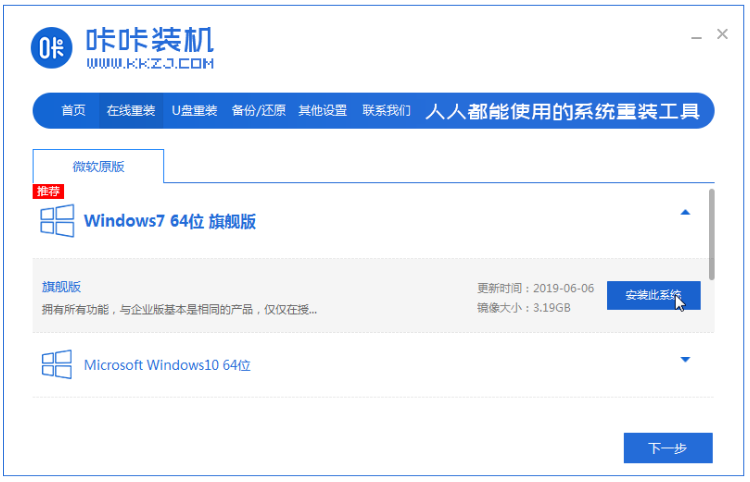
3、耐心等待win7镜像系统的下载。
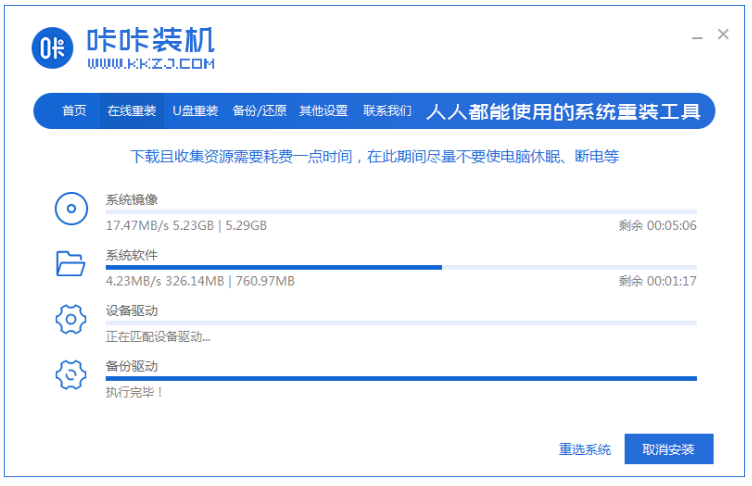
4、系统部署完毕之后,就点击立即重启。
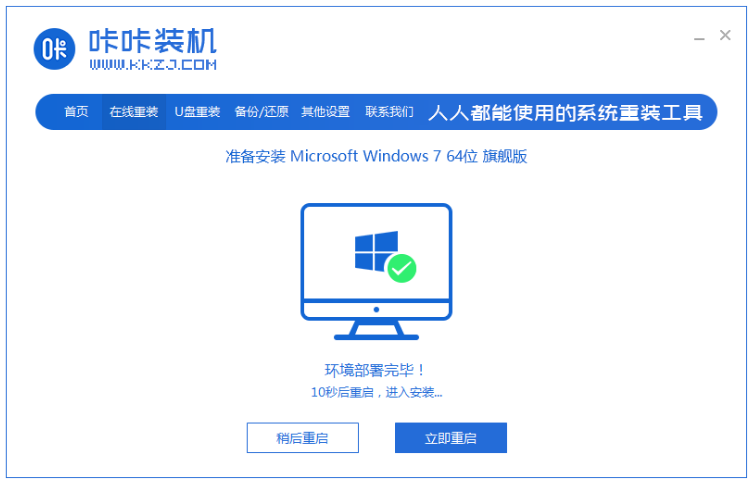
5、重启电脑过程中,然后通过咔咔装机的PE系统按回车键进入电脑pe系统。
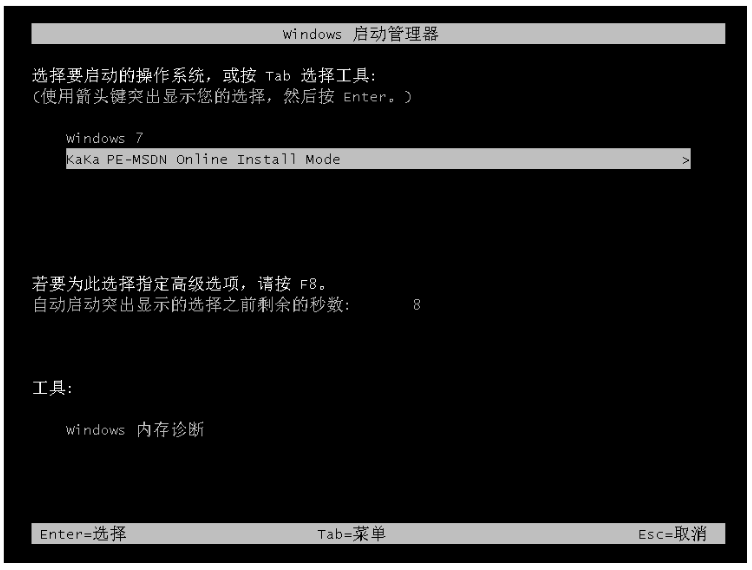
6、重启电脑完成后,会开始自动安装win7系统。
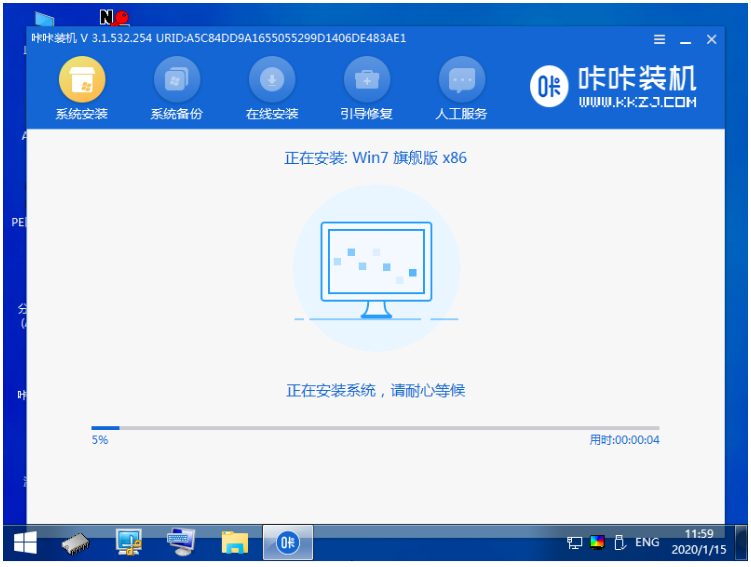
7、遇到弹出的窗口界面,就点击”确定“。
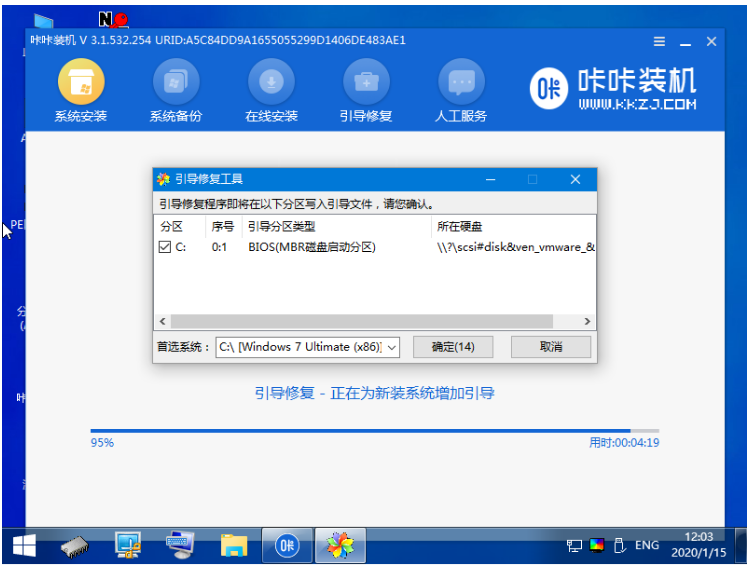
8、系统安装完成后,请大家安装指示点击立即重启。
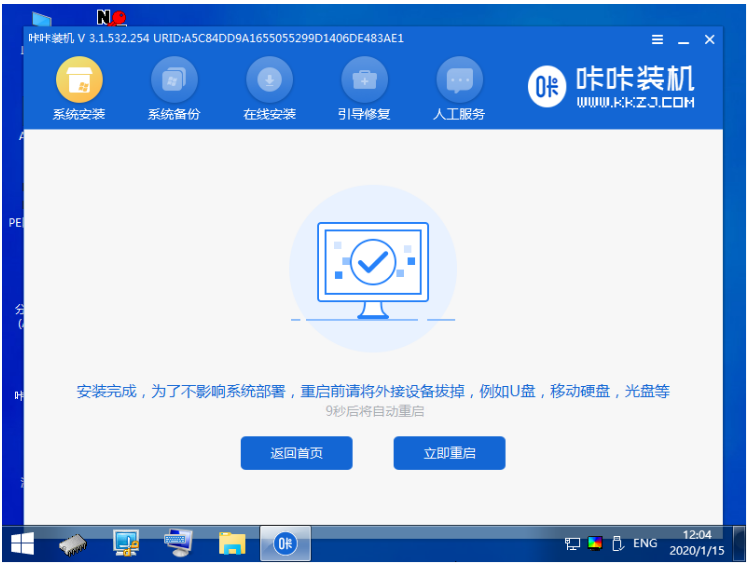
9、重启后直至电脑进入系统桌面,华硕笔记本重装win7系统成功。
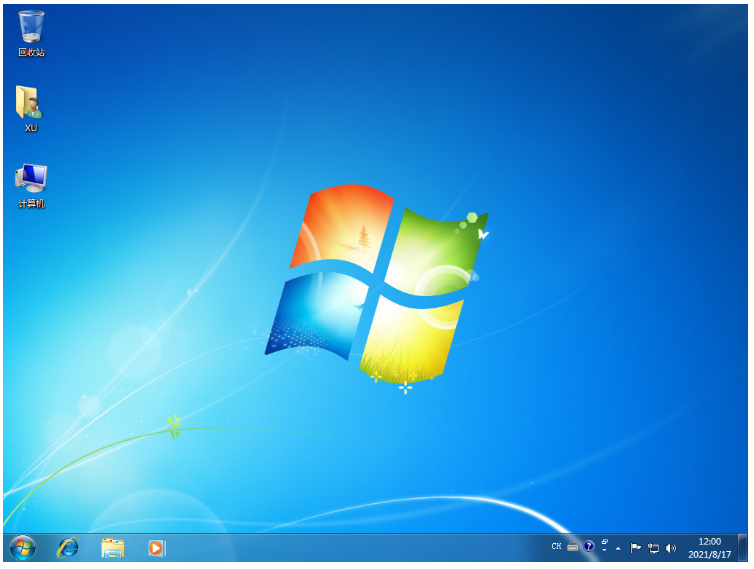
总结:
方法一:小白一键重装系统工具给华硕笔记本重装win7系统
1、打开小白一键重装系统软件,选择windows7系统安装。
2、环境部署后点击重启电脑进入pe系统自动安装。
3、安装系统后重启电脑进入系统桌面重装成功。
方法二:使用咔咔装机工具给华硕笔记本重装win7系统
1、打开咔咔装机软件开始安装win7系统。
2、根据安装软件进行操作即可重装系统成功。
最客资源网 » 华硕笔记本电脑重装系统步骤图文详解